Maison >Problème commun >Solution d'écran bleu 0x000007f
Solution d'écran bleu 0x000007f
- (*-*)浩original
- 2019-06-13 11:56:5611833parcourir
L'erreur 0x0000007F indique que le périphérique matériel a rencontré un problème. Cette erreur est généralement causée par une panne de mémoire ou un overclocking de périphériques matériels tels que le processeur, la mémoire et les cartes graphiques. Si vous rencontrez l'erreur 0x0000007F, il est recommandé de vérifier d'abord si le processeur, la mémoire, la carte graphique et les autres périphériques matériels ont été overclockés. Si tel est le cas, veuillez restaurer le périphérique overclocké à la fréquence de fonctionnement par défaut. Deuxièmement, veuillez utiliser un logiciel de détection de mémoire. pour vérifier la stabilité et la stabilité de la mémoire. Pour les tests de compatibilité, il est recommandé d'utiliser des logiciels de test tels que Windows Memory Diagnostic et MemTest. (De Microsoft Q&A)
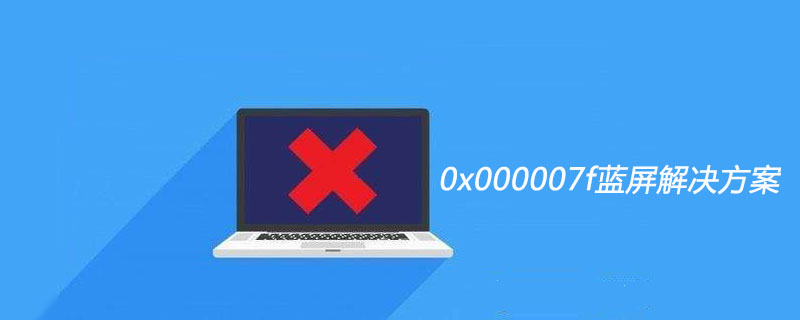
La solution fournie par Microsoft est la suivante :
Étape 1 : Désactiver "Système Redémarrer automatiquement"(Apprentissage recommandé : Tutoriel vidéo PHP)
1 Cliquez avec le bouton droit sur "Poste de travail" et sélectionnez "Propriétés" ;
2 Sélectionnez "Avancé " Contre-signez, sélectionnez "Démarrage et récupération", et appuyez sur le bouton "Paramètres";
3 Décochez la case "Redémarrage automatique";
4 Appuyez sur le bouton "Confirmer" pour prendre effet ;
Étape 2 : Vérifiez le journal pour voir quel est le problème
Des erreurs aussi graves sont généralement causées par des conflits entre les pilotes matériels et Windows. étapes pour enregistrer les journaux.
1 "Démarrer – Exécuter", entrez "sigverif" (sans les guillemets) et appuyez sur "OK" pour ouvrir "Vérification de la signature du fichier"
2 Appuyez sur le bouton "Avancé" ;
3 Dans le sous-onglet « Rechercher », sélectionnez « Rechercher d'autres fichiers qui n'ont pas été signés numériquement. »
4 « Rechercher dans ce dossier », sélectionnez « C:Windowssystem32drivers » ; (guillemets non inclus);
5 Dans le sous-signe "Enregistrer", assurez-vous que la case "Enregistrer les résultats de la vérification de la signature du fichier dans un fichier journal" est cochée ; Bouton « OK » pour terminer les « Paramètres avancés de signature de fichier » et appuyez sur le bouton « Démarrer » pour commencer l'enregistrement des journaux
Lorsqu'un événement similaire se produit à nouveau sur votre ordinateur, veuillez ouvrir le SIGVERIF.TXT ; connectez-vous au fichier de répertoire Windows pour afficher les résultats de la vérification de la signature du fichier au moment où l'erreur s'est produite. Utilisez-le pour déterminer quel pilote est en conflit avec votre système d'exploitation. Sur la base des résultats du journal, vous pouvez accéder au site Web du fabricant du matériel pour voir s'il existe un correctif. Dans le cas contraire, envoyer votre fichier journal et la description de l'erreur au support technique de l'entreprise pour obtenir de l'aide.Pour plus d'articles techniques liés à PHP, veuillez visiter la colonne
Tutoriel graphique PHPCe qui précède est le contenu détaillé de. pour plus d'informations, suivez d'autres articles connexes sur le site Web de PHP en chinois!

